Очистить файлы cookie, данные сайта, кеш для определенного веб-сайта: Chrome Edge Firefox
Иногда вы можете почувствовать необходимость удалить или очистить файлы cookie и данные сайта для определенного веб-сайта только — а не всю историю просмотров — особенно если вы сталкиваетесь с такими ошибками, как 400 Bad Request. Мы уже видели, как очистить файлы cookie, данные сайта и кеш для определенного домена в Internet Explorer. Теперь давайте посмотрим, как это сделать в браузерах Edge, Chrome и Firefox.
Как очистить кеш для определенного веб-сайта?
Обычно мы просто удаляем весь кеш cookie этого браузера. Это будет означать, что, когда вы воспользуетесь этой опцией, вы очистите все файлы cookie. Но если вы этого не сделаете, вам придется очистить cookie только для этого конкретного домена.
Очистить файлы cookie и данные сайта для определенного веб-сайта в Chrome
Откройте браузер Google Chrome. Введите в адресной строке следующее и нажмите Enter:
chrome://settings/siteData
Ты увидишь Все файлы cookie и данные сайтов.
Программы для Windows, мобильные приложения, игры - ВСЁ БЕСПЛАТНО, в нашем закрытом телеграмм канале - Подписывайтесь:)
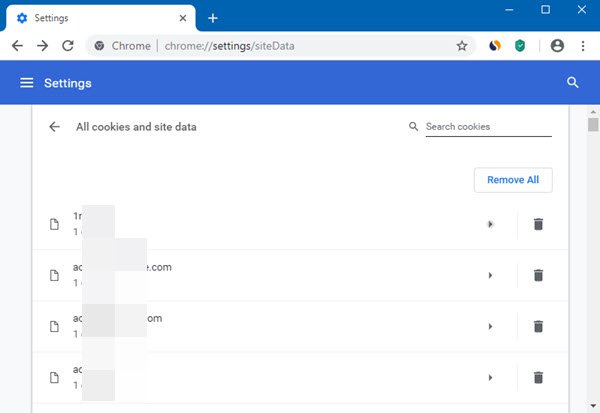
Вы также можете получить доступ к этой панели через Настройки Chrome> Расширенные настройки> Конфиденциальность и безопасность> Настройки сайта> Файлы cookie> Просмотреть все файлы cookie и данные сайта.
Здесь вы можете найти домен и удалить его файлы cookie и данные сайта, щелкнув значок корзины.
Если вы щелкните значок стрелки напротив файла cookie, откроется следующая панель.
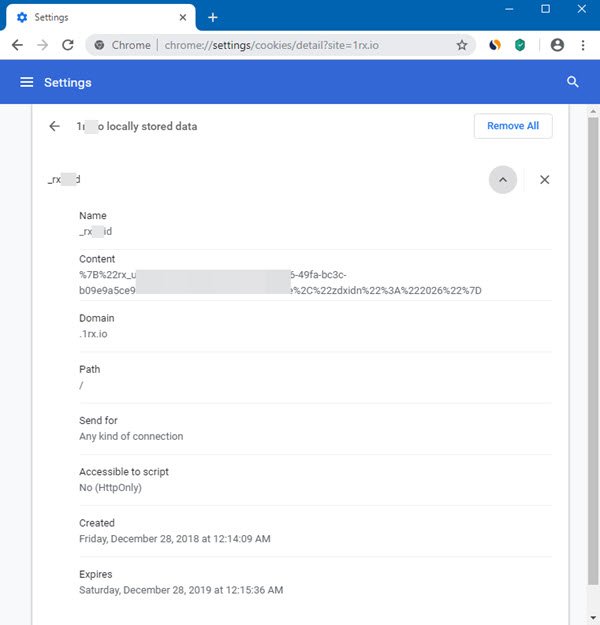
Здесь вы сможете увидеть подробную информацию о локально сохраненных данных, а также удалить их.
Есть другой способ. Когда веб-страница открыта, щелкните значок замка, чтобы открыть флаер, а затем выберите «Файлы cookie».

После этого вы увидите используемые файлы cookie и сможете их удалить.
Очистить кеш для определенного веб-сайта в Edge (Chromium)
Если вы являетесь пользователем Microsoft Edge (Legacy), этот браузер не позволяет удалять кеш для определенных веб-сайтов. Вам придется удалить всю историю просмотров и кеш.
Если вы используете новый браузер Edge (Chromium), вы можете очистить кеш для определенного веб-сайта или домена следующим образом.
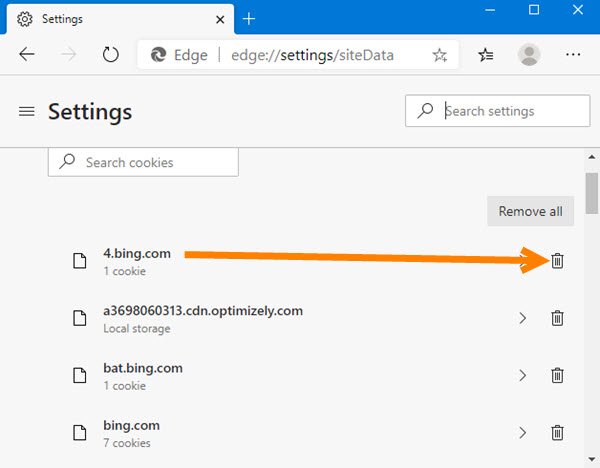
Введите в адресной строке следующее и нажмите Enter:
edge://settings/siteData
Ты увидишь Файлы cookie и данные сайтов.
Здесь вы можете найти домен и удалить его файлы cookie и данные сайта, щелкнув значок корзины.
Если вы щелкните значок стрелки напротив файла cookie, вы сможете увидеть подробную информацию о локально сохраненных данных, а также удалить их.
Есть другой способ удалить только файлы cookie.
Когда веб-страница открыта, щелкните значок замка, чтобы открыть флаер, а затем выберите «Файлы cookie».
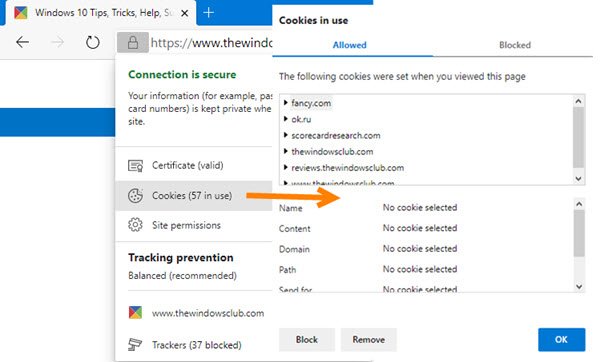
После этого вы увидите используемые файлы cookie и сможете их удалить.
Удалить файлы cookie и данные сайта для определенного домена в Firefox
Откройте веб-браузер Mozilla Firefox, а затем откройте его Опции. Выбирать Конфиденциальность и безопасность следующий. Здесь, под Файлы cookie и данные сайта нажмите Управлять данными кнопку, чтобы открыть следующую панель.
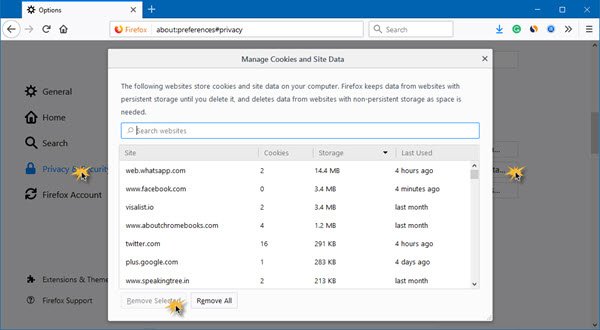
Здесь вы сможете удалить выбранные или все файлы cookie и данные сайта. Найдите домен, выберите файлы cookie, которые вы хотите удалить, а затем удалите эти файлы cookie.
Есть другой способ. Когда веб-страница открыта, щелкните значок «i», чтобы открыть флаер.
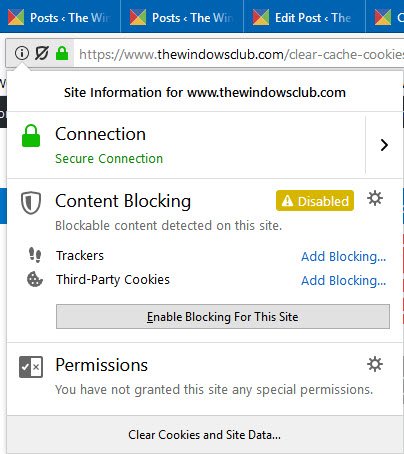
Выбирать Очистить файлы cookie и данные сайта чтобы открыть следующую панель.
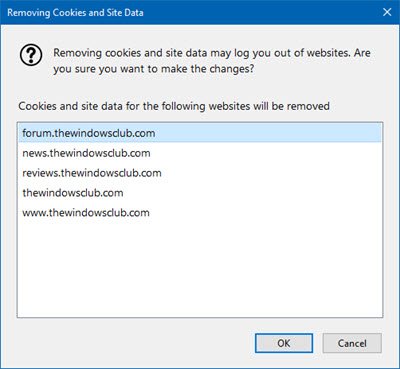
Нажатие на OK удалит данные сайта для этого сайта.
Вы также можете использовать CookieSpy, бесплатное программное обеспечение, которое позволяет управлять файлами cookie всех браузеров в одном месте. Используйте его для удаления файлов cookie из определенного домена.
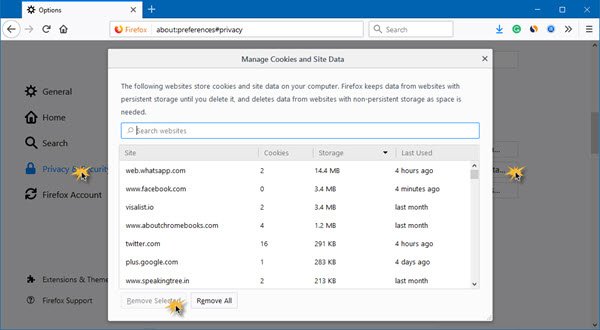
Программы для Windows, мобильные приложения, игры - ВСЁ БЕСПЛАТНО, в нашем закрытом телеграмм канале - Подписывайтесь:)